本文將介紹Windows Server 2016 TP2技術預覽版本當中的軟體定義儲存技術,它是由Windows Server 2012 R2的Storage Space技術演化而來,在Windows Server 2016則稱做Storage Spaces Direct(S2D),先說明其技術特色,再進行實作示範。
S2D技術的資料存放原則及容錯機制
S2D運作架構在資料存放原則的部分,與過去Windows Server 2012 R2稍有不同,最明顯的部分便是「Extent」。
現在建立的虛擬磁碟(Virtual Disk)其實是由眾多的Extent所組成,每個Extent的單位大小為「1GB」,舉例來說,100GB大小的虛擬磁碟便是由100個Extent所組成。
因此,當儲存資源池及虛擬磁碟建立完畢後,便會產生許多Extent並且自動擺放在不同的SMB叢集節點主機內。
此外,假設虛擬磁碟為100GB大小,所以會有100個Extents,當採用3-Way Mirror容錯機制時(所以會有300個Extents),系統便會確保第二、三份Extent擺放在不同台SMB叢集節點主機內,以便因應後續如硬碟故障、SMB叢集節點主機等等故障損壞事件,如圖9所示。
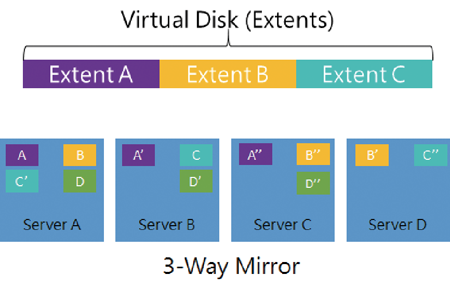 |
| ▲ 圖9 S2D資料存放原則運作示意圖。(圖片來源:MVA微軟虛擬學院 – 以Windows Server打造高成本效益的儲存方案) |
S2D技術的容錯機制
當S2D軟體定義儲存技術在達成簡單部署及磁碟效能的同時,當然還要兼顧到資料的容錯機制。在資料的容錯機制方面,它可以有效因應硬碟(Hard Disk)、機箱(Enclosure)、伺服器(Server)等發生故障損壞事件。
先前已經提到,S2D技術最少必須由「4台」叢集節點組合而成,在這樣的運作架構下可以建立3-Way Mirror機制,而且可容許「2台」叢集節點發生故障並支援容錯分區機制,也就是說,可以支援資料的「放置、修復、重建、負載平衡」等機制,讓線上存取資料的動作能夠不被故障事件所影響並持續運作,如圖10所示。
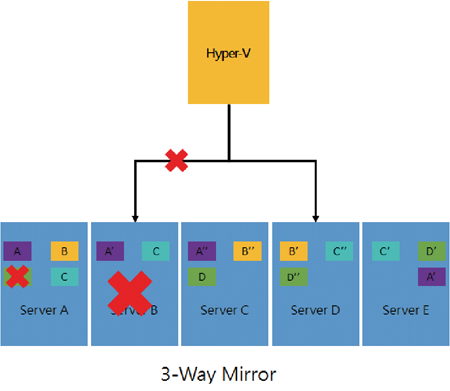 |
| ▲ 圖10 S2D容錯機制運作示意圖。(圖片來源:MVA微軟虛擬學院 – 以Windows Server打造高成本效益的儲存方案) |
S2D實作示範
如果企業或組織的IT管理人員想要搶先體驗及建置S2D軟體定義儲存技術,必須建構以下所列的S2D測試環境:
· 節點主機:最少必須由4台節點主機組成。在
Windows Server 2016 TP2版本中最多支援12台伺服器,而2016 TP3版本最多支援16台伺服器。
· 硬碟控制器:每台節點主機應該採用SATA
Connected或SAS HBA Connected的連接方式,而非使用ACHI Controller或RAID Controller方式。
· 硬碟數量:每台節點主機最少要使用1顆SSD
固態硬碟及1顆機械式硬碟。
· 網路卡:每台節點主機最少應該使用1 Port
10GbE網路,並且必須支援RDMA特色功能(RoCE、iWARP、InfiniBand),目前支援的網路卡廠商包括Mellanox(CX3-Pro)、Chelsio(T5)、Avago/Emulex(Skyhawk)等等。
此外,值得注意的部分是,只採用PowerShell來進行S2D的「管理」作業,不要使用伺服器管理員(Server Manager),或是容錯移轉叢集管理員(Failover Cluster Manager)來管理S2D運作環境,同時S2D運作架構並不支援Microsoft Multipath MPIO Software Stack。
安裝Windows Server 2016 TP2或TP3
因為S2D(Storage Spaces Direct)技術是從Windows Server 2016 TP2才開始支援的特色功能,所以為規劃的節點主機安裝Windows Server 2016 TP2或TP3版本。
如圖11所示,本次實作環境將安裝Windows Server 2016 TP3版本,並且也加入以2016 TP3版本所架設的網域控制站,當然所有的節點主機都必須加入「同一個」Windows AD網域才行。
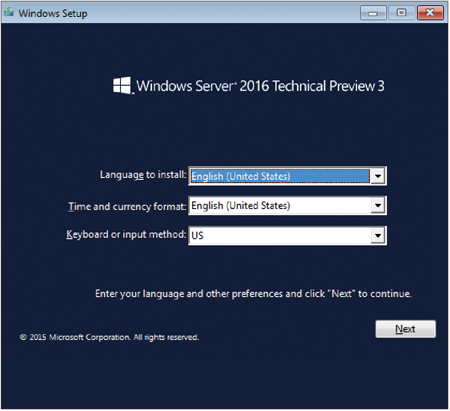 |
| ▲圖11 為節點主機安裝Windows Server 2016 TP3作業系統。 |
安裝Hyper-V並建立虛擬交換器
本次實作環境為採用S2D超融合式(Hyper-Converged)部署模式,所以也必須在SMB叢集節點主機中安裝Hyper-V角色,並且建立虛擬交
換器。
在節點主機中開啟PowerShell,並且執行如下的指令安裝Hyper-V角色(安裝角色完畢會重新啟動
主機):
在Windows Server 2012 R2時有一項限制,亦即採用RDMA功能的網路卡「無法」建立虛擬交換器,也就是說,RDMA網卡只能專用於儲存網路。
到了Windows Server 2016,已經解除這項限制,當使用RDMA網卡時已經可以建立虛擬交換器,並且啟用SET(Switch-Embedded Teaming)機制,如圖12所示。
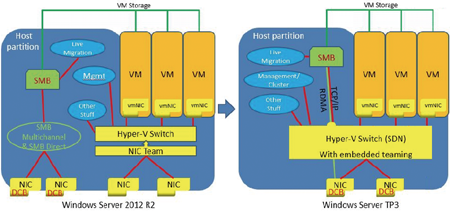 |
| ▲ 圖12 RDMA with Switch-Embedded Teaming運作架構示意圖。(圖片來源:TechNet Library –Remote Direct Memory Access (RDMA) and Switch Embedded Teaming (SET)) |
值得注意的是,目前主流的RDMA協定為RoCE(RDMA over Converged Ethernet)以及iWARP(Internet Wide Area RDMA Protocol)。